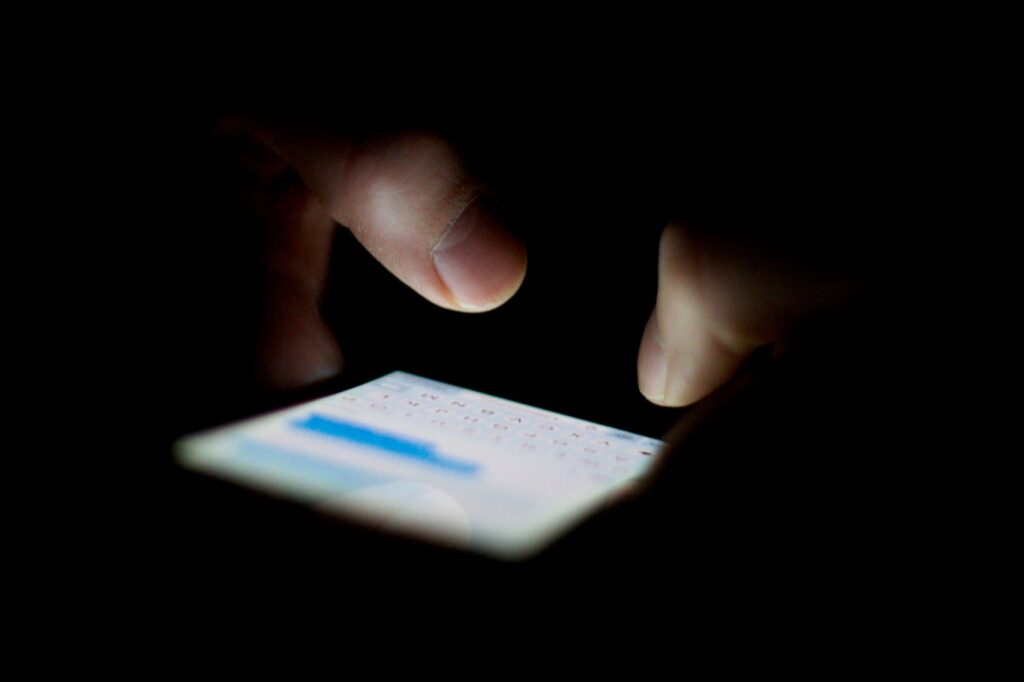
Neste artigo
Você não pode ser muito cuidadoso com a segurança do seu iPhone, e uma das melhores maneiras de proteger o seu telefone é com a autenticação de dois fatores (2FA). Com a autenticação de dois fatores para o iPhone, é muito mais difícil para os hackers invadirem seu telefone e acessar seus dados. Este artigo foi escrito usando o iOS 13, mas os conceitos básicos se aplicam a todas as versões recentes do iOS. As etapas exatas ou nomes de menu podem ser ligeiramente diferentes, mas devem ser bastante semelhantes.
O que é autenticação de dois fatores e por que você deve usá-la?
A autenticação de dois fatores (2FA) é um sistema de segurança que requer que você tenha duas informações para acessar uma conta. A primeira informação, ou fator, é uma combinação de nome de usuário e senha. O segundo fator é geralmente um código numérico gerado aleatoriamente. É assim que funciona o sistema 2FA da Apple. Ele usa seu nome de usuário e senha Apple ID como o primeiro fator e, em seguida, gera aleatoriamente um código quando você tenta entrar em sua conta. Como cada código só pode ser usado uma vez, o sistema é mais difícil de quebrar. A autenticação de dois fatores é integrada aos sites iOS, macOS, iPadOS, tvOS e Apple. A autenticação de dois fatores não é a mesma coisa que a verificação de duas etapas, que é uma opção mais antiga –– mas menos segura –– que a Apple oferece. A verificação em duas etapas só funciona no iOS 8 e anteriores e no macOS X 10.11. Contanto que você esteja executando um software diferente desse, só pode usar a autenticação de dois fatores.
Como configurar a autenticação de dois fatores no iPhone
Ativar a autenticação de dois fatores no iPhone protegerá tanto o seu ID Apple quanto os recursos do iPhone que usam seu ID Apple. Veja como configurá-lo:
-
Tocar Definições.
-
Toque em seu nome na parte superior da tela.
-
Tocar Senha e segurança.
-
Tocar Ativar autenticação de dois fatores.
-
Tocar Prosseguir. Se você for solicitado a responder a qualquer uma das perguntas de segurança do Apple ID, responda.
-
Como parte do processo de configuração, você receberá um código de verificação por mensagem de texto ou chamada telefônica. Digitando o número de telefone do qual deseja obter o código.
-
Escolha obter o código até Mensagem de texto ou Chamada telefónica.
-
Tocar Próximo.
-
Quando você receber o código, digite-o. A autenticação de dois fatores agora está ativada para o seu Apple ID e iPhone.
Seu ID Apple não é o único tipo de conta que você pode proteger usando a autenticação de dois fatores. Use o recurso para aumentar a segurança de todos os tipos de contas, incluindo Facebook, Gmail, Fortnite e Yahoo Mail.
Como adicionar dispositivos confiáveis no iPhone
Como uma camada adicional de segurança, você só pode usar a autenticação de dois fatores para fazer login em seu ID Apple em um dispositivo confiável. Isso significa que mesmo se um hacker pudesse obter seu nome de usuário e senha da Apple ID e o código de uso único, ele também precisaria de acesso físico a um de seus dispositivos para entrar em sua conta. Muito seguro! Para adicionar um dispositivo confiável à sua conta, siga estas etapas:
-
Comece com um dispositivo que você ainda não usou com a autenticação de dois fatores. Este deve ser um dispositivo seu, não um dispositivo de um amigo ou membro da família. Você também precisará de seu iPhone por perto.
-
Faça login em seu ID Apple.
-
No seu iPhone, toque Permitir na janela pop-up que permite que você saiba que alguém está se inscrevendo em seu ID Apple.
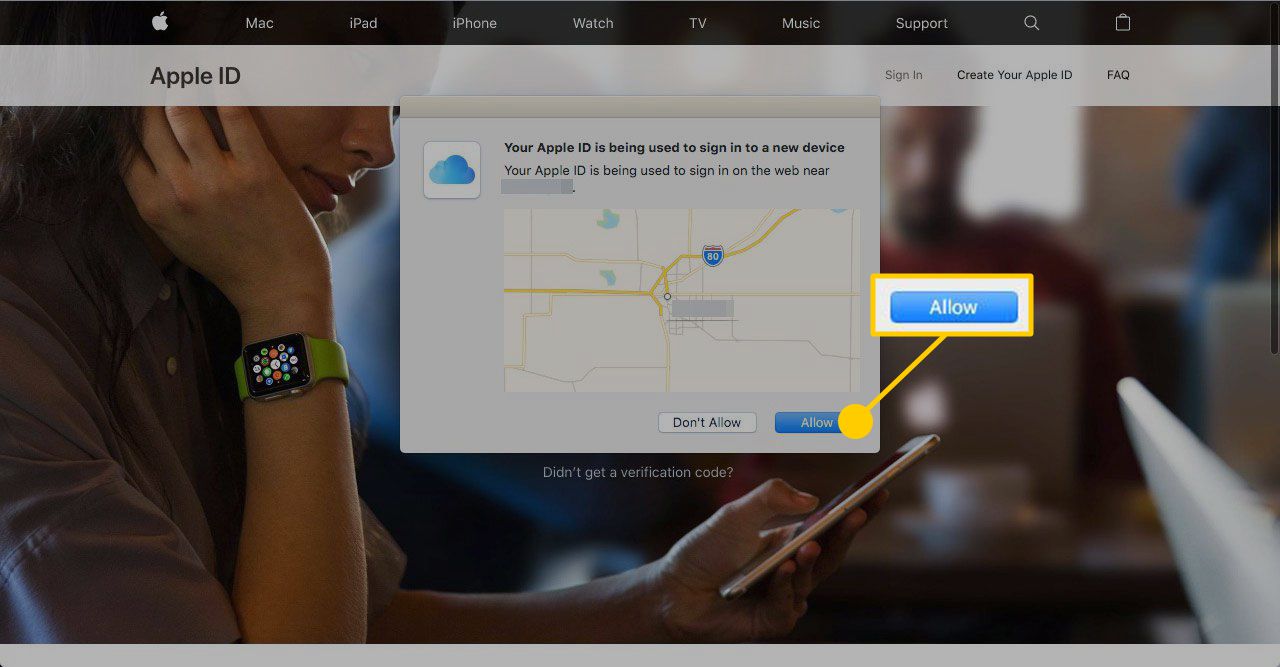
-
No novo dispositivo, faça login usando o código de seis dígitos enviado para o seu iPhone.
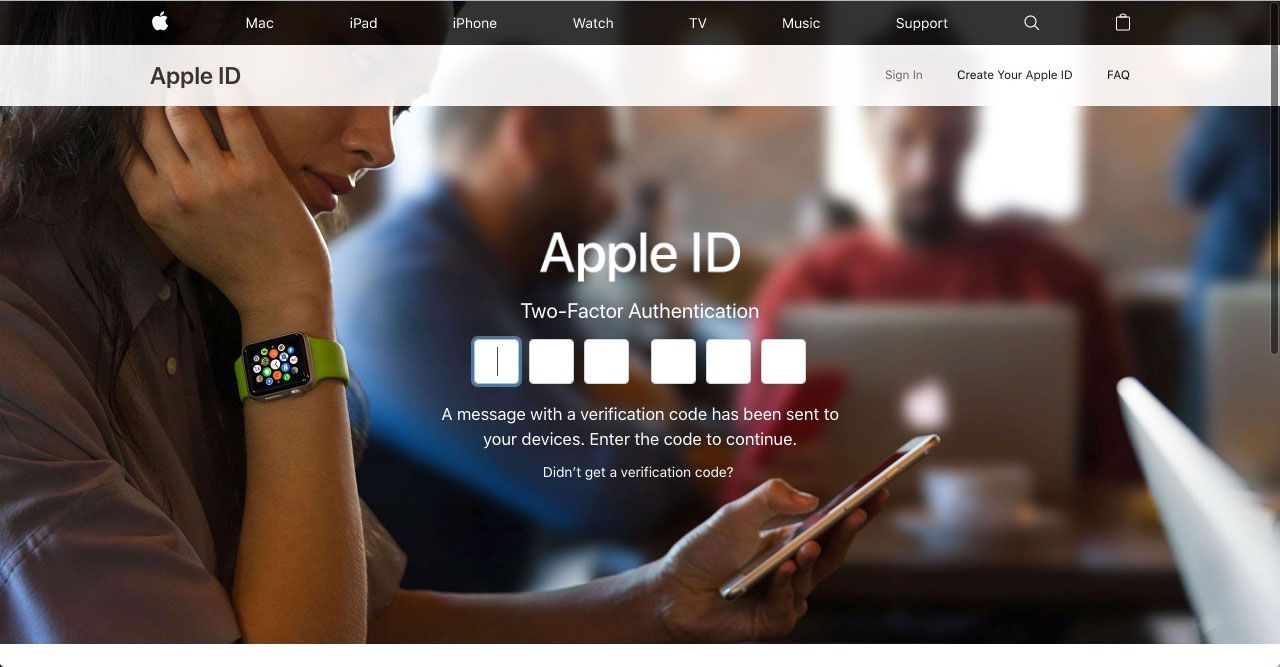
Agora, tanto o seu iPhone quanto o segundo dispositivo são confiáveis e podem entrar no seu ID Apple sem executar a autenticação de dois fatores novamente. Repita esse processo para quantos dispositivos desejar.
Como remover dispositivos confiáveis do iPhone
Se você estiver se livrando de um dispositivo em que confiava anteriormente, será necessário removê-lo de sua lista de dispositivos confiáveis. Caso contrário, o próximo proprietário do dispositivo poderá acessar sua conta. Para remover um dispositivo da sua lista de dispositivos confiáveis:
-
Em seu iPhone confiável, toque em Definições.
-
Tocar seu nome.
-
Role para baixo até sua lista de dispositivos.
-
Toque no dispositivo que deseja remover.
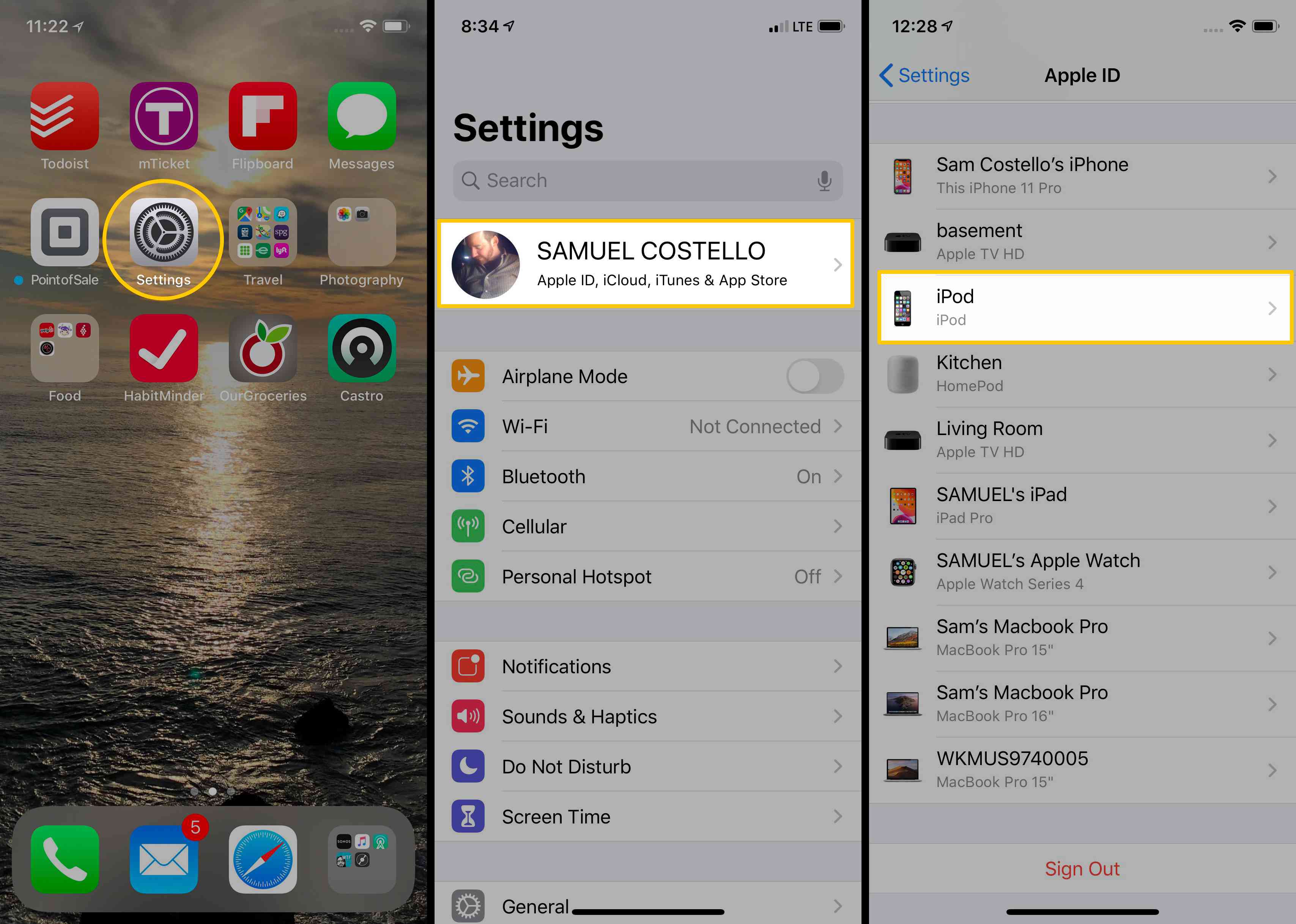
-
Tocar Remover da conta.
-
Na janela pop-up, toque em Remover.
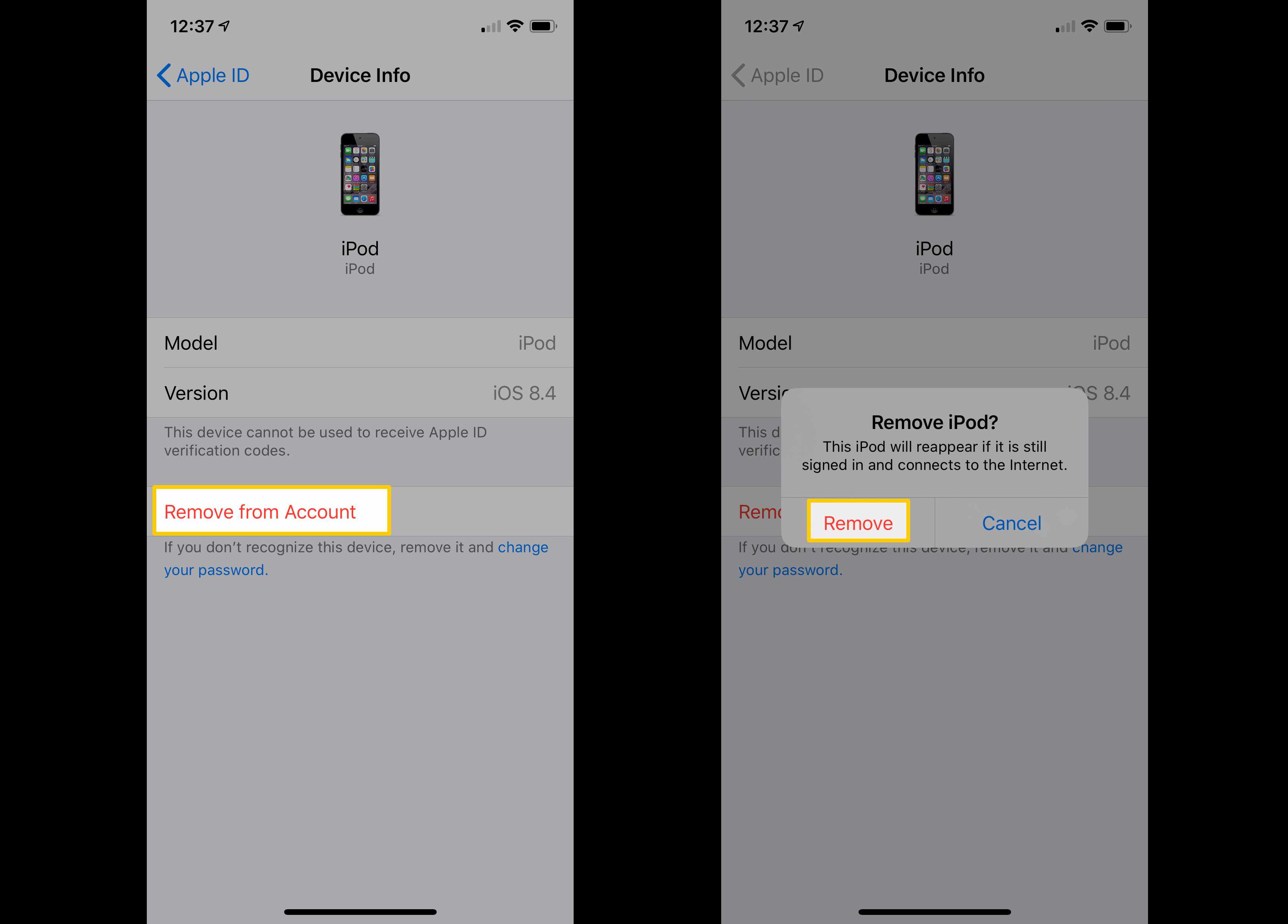
Como desativar a autenticação de dois fatores no iPhone
Interessado em desligar o 2FA? Você não pode. Depois de configurar a autenticação de dois fatores no iPhone (ou qualquer outro dispositivo Apple), você não pode desligá-la. Isso pode parecer estranho, mas na verdade é outra medida de segurança. Desativar a autenticação de dois fatores tornaria seus dispositivos e seu ID Apple menos seguros e a Apple não quer permitir isso. Se você tiver perguntas detalhadas sobre como 2FA funciona ou o que fazer em certos cenários complicados, você pode aprender mais com o suporte da Apple para autenticação de dois fatores.